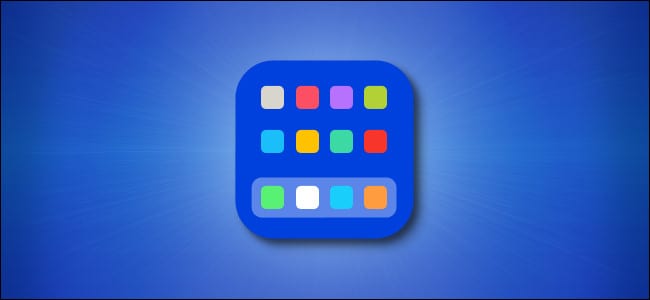
A partir do iOS 14, você pode escolher se deseja colocar os aplicativos baixados na tela inicial ou exclusivamente na biblioteca de aplicativos do seu iPhone. A última opção pode ajudá-lo a manter a tela inicial organizada. Veja como configurá-lo.
Primeiro, toque em “Configurações”.

Toque em “Tela inicial”.

Localize a seção “Aplicativos baixados recentemente”. Lá, você encontrará as duas opções a seguir:
- “Adicionar à tela inicial”: Escolha esta opção se quiser que novos aplicativos baixados apareçam na tela inicial (o comportamento padrão antes do iOS 14). Os aplicativos também aparecerão na Biblioteca de aplicativos.
- “Biblioteca de aplicativos apenas”: Escolha esta opção se não quiser que novos aplicativos apareçam na tela inicial. Você ainda pode colocá-los lá manualmente mais tarde. Em vez disso, eles estarão na App Library ou você pode abri-los através do Spotlight Search. Você pode acessar a App Library passando direto por todas as páginas da tela inicial.
Depois de fazer sua seleção, uma marca de seleção aparecerá ao lado dele.
RELACIONADOS: Como encontrar um aplicativo no seu iPhone ou iPad rapidamente

Toque em “Configurações” e certifique-se de que a alteração foi registrada, e é isso! A partir de agora, sempre que você baixar um novo aplicativo, ele aparecerá no local que você escolheu.
Se você escolheu “App Library Only”, você pode encontrar rapidamente novos aplicativos na seção “Recentemente adicionados” da App Library.

Para mover um aplicativo da App Library para a tela inicial, basta pressionar longamente seu ícone e tocar em “Adicionar à tela inicial” no menu que aparece.
Se você escolheu “Adicionar à tela inicial”, os aplicativos recém-baixados aparecerão em um local vazio em uma das páginas da tela inicial, como de costume.
Você também pode mover aplicativos da tela inicial para a Biblioteca de aplicativos. Para fazer isso, basta tocar e segurar uma área em branco da tela inicial até que os ícones comecem a balançar. Toque no aplicativo que deseja mover, toque em “Remover aplicativo” e, em seguida, toque em “Mover para biblioteca de aplicativos”.
RELACIONADOS: Como mover aplicativos do iPhone de uma tela inicial para a biblioteca de aplicativos

